CAD图案填充怎么加尺寸标注?
溜溜自学 室内设计 2022-11-14 浏览:661
大家好,我是小溜,CAD是一款常用的工程图纸设计软件,很多图纸绘制好之后,现在进行颜色或者阴影的填充,那么这个时候CAD图案填充怎么加尺寸标注呢?其实也是可以的,小溜这就来告诉大家。
想学习更多的“CAD”教程吗?点击这里前往观看溜溜自学网免费课程>>
工具/软件
硬件型号:机械革命极光Air
系统版本:Windows7
所需软件:CAD2007
CAD给图案填充加尺寸标注设置
第1步
一,如图所示,制作填充图案
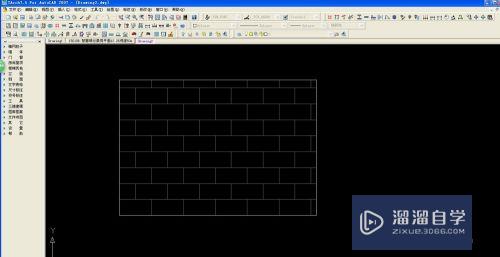
第2步
二,1如图所示,在窗口工具栏,打开找到选项,打开如图。或者在最下方空白处,右击找到选项。打开如图。在选项窗口,找到草图,如图所示。

第3步
三,如图所示,打开草图,找到忽略图案填充对象,勾掉”对号“。
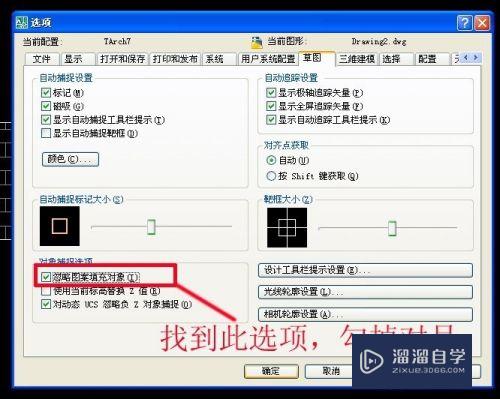
第4步
四,如图所示,回到模型界面。就可以测量图案填充图案尺寸。
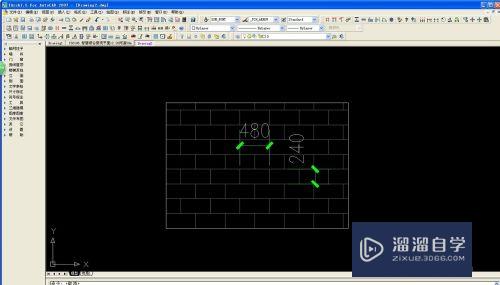
第5步
五,特殊情况,如遇尺寸标注不显示,有可能是图层未打开。如图,找到图层,
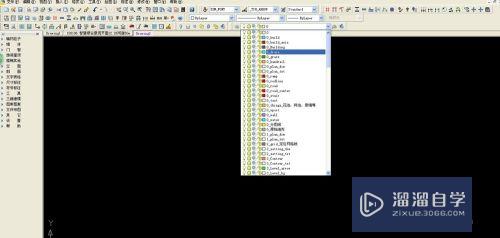
第6步
五,注意事项,cad作图,建议及时保存,或在选择中,选择 缩小保存时间。

注意/提示
对于“CAD图案填充怎么加尺寸标注?”相信小伙伴们都已经认真的看完了,如果大家在过程中遇到问题可以重新再看一遍,学习不是一朝一夕的,需要我们长期的练习。如果大家觉得文章不错可以持续关注溜溜自学哦。
相关文章
距结束 05 天 21 : 24 : 58
距结束 01 天 09 : 24 : 58
首页









